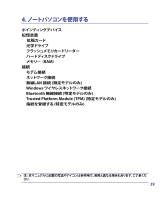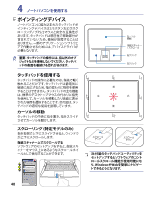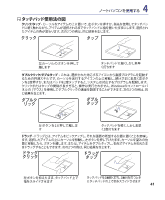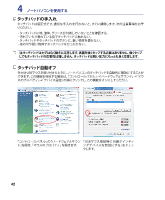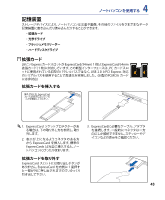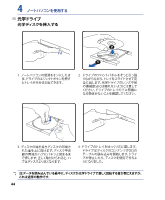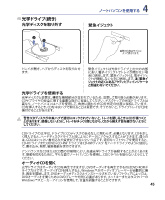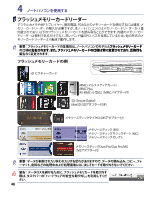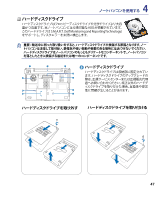Asus VX2 VX2 Hardware User's Manual for English(vista) - Page 43
記憶装置
 |
View all Asus VX2 manuals
Add to My Manuals
Save this manual to your list of manuals |
Page 43 highlights
4 記憶装置 26ピン Express ExpressCard/34mm(1枚)と ExpressCard/54mm PC USB 2.0 とPCI Express PCMCIA ExpressCard 1. ExpressCard 2 ExpressCard ExpressCards ExpressCard ExpressCard 3. ExpressCard 43

³²
ノートパソコンを使用する
4
記憶装置
ストレージデバイスにより、ノートパソコンは文書や画像、その他のファイルをさまざまなデータ
記憶装置に書き込んだり読み込んだりすることができます。
・ 拡張カード
・ 光学ドライブ
・ フラッシュメモリリーダー
・ ハードディスクドライブ
拡張カード
26ピン.Express.カードスロットが.ExpressCard/34mm(1枚)と.ExpressCard/54mm.
拡張カード(1枚)に対応しています。この新型インターフェースは、PC. カードスロ
ットに使用されている旧型のパラレルバスではなく、USB.2±0.とPCI.Express.対応
のシリアルバスを使用することで高速化を実現しました。
.(旧型のPCMCIA.カード
には非対応)
3±.ExpressCardに必要なケーブル、アダプタ
を接続します。一般的にコネクタは一方
向にしか接続できません。ステッカーやア
イコンなどの表示をご確認ください。
.
1±. ExpressCard.ソケットプロテクターがあ
る場合は、下の取り外し方を参照し、取り
外します。
2±. 表示が上になるようコネクタのある方
から.ExpressCard.を挿入します。標準の
ExpressCards.は完全に挿入すると、ノー
トパソコンにぴったり収まります。
拡張カードを挿入する
拡張カードを取り外す
ExpressCard.スロットには取り出しボタンが
ありません。ExpressCard.を内側に1度押す
と一部が外に押し出されますので、ゆっくり
引き出して下さい。
挿入するとき、ExpressCard.
カードが水平になっている
ことを確認してください。